Jitsi Meet
Jitsi Meet — это сервис видеоконференций на собственном сервере, отлично подходит для быстрых видео или аудио встреч с командой, семьёй или с друзьями. Распространяется бесплатно, имеет открытый исходный код.
- Ubuntu 24.04 (x86_64)
- Docker (официальная версия)
- Jitsi Meet (официальная версия для Docker)
- Веб-сервер Caddy
Для создания сервера с Jitsi Meet достаточно выбрать это ПО на вкладке Приложения. Аналогичное действие можно сделать при переустановке операционной системы.
В результате, через несколько минут у вас будет готовый к работе сервер с Jitsi Meet.
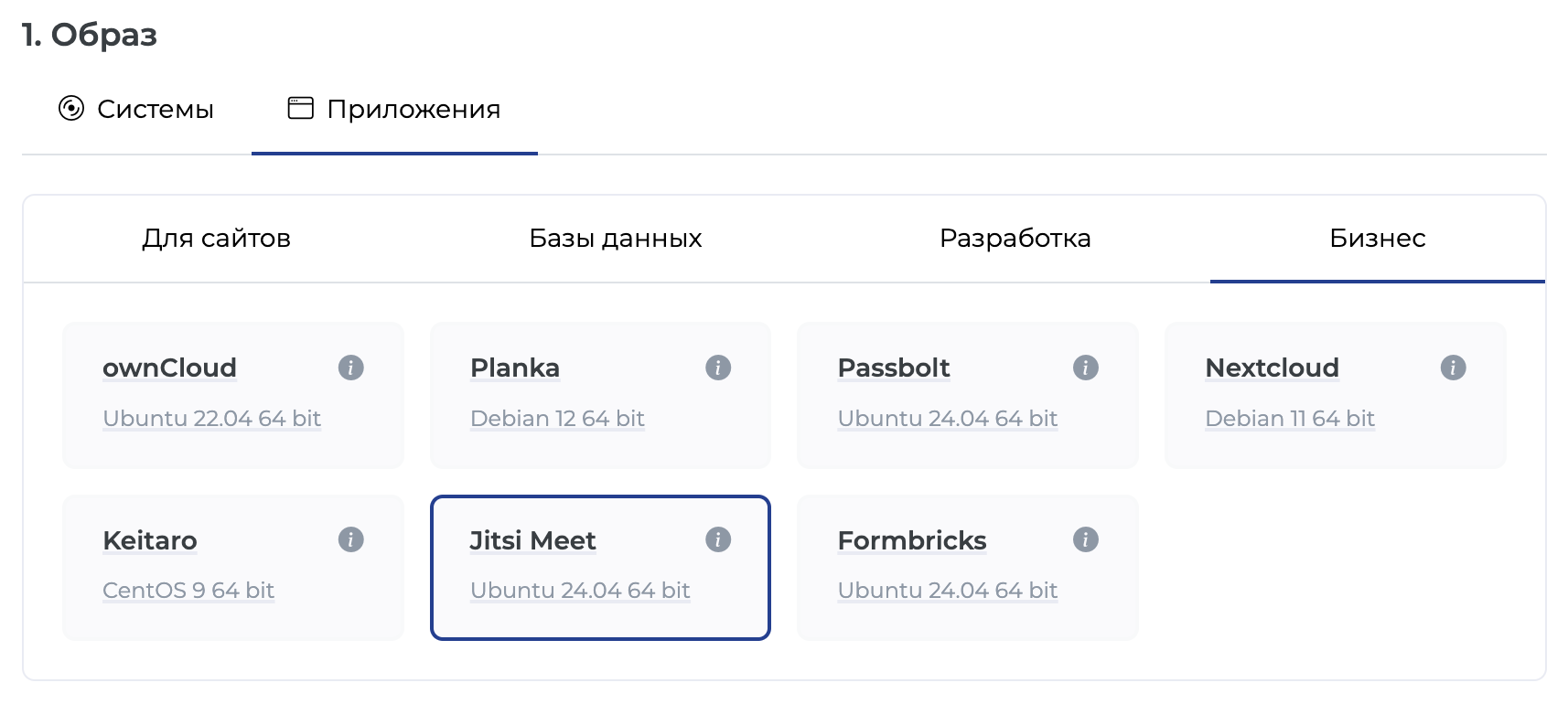
В нашей установке используются следующие пути и параметры:
- Веб-сервер Caddy обслуживает все запросы к Jitsi Meet по hostname сервера на портах 80 и 443, автоматически выпускает SSL-сертификат
-
Файл конфигурации Caddy:
/etc/caddy/Caddyfile -
Путь к папке с контейнером Docker:
/opt/mw/jitsimeet -
Файл конфигурации контейнера Docker:
/opt/mw/jitsimeet/.env - Jitsi Meet автоматически настраивается для работы на hostname сервера
Jitsi Meet доступен для использования сразу же и в базовом сценарии не требует дополнительной настройки.
Для начала использования просто перейдите по ссылке https://hostname
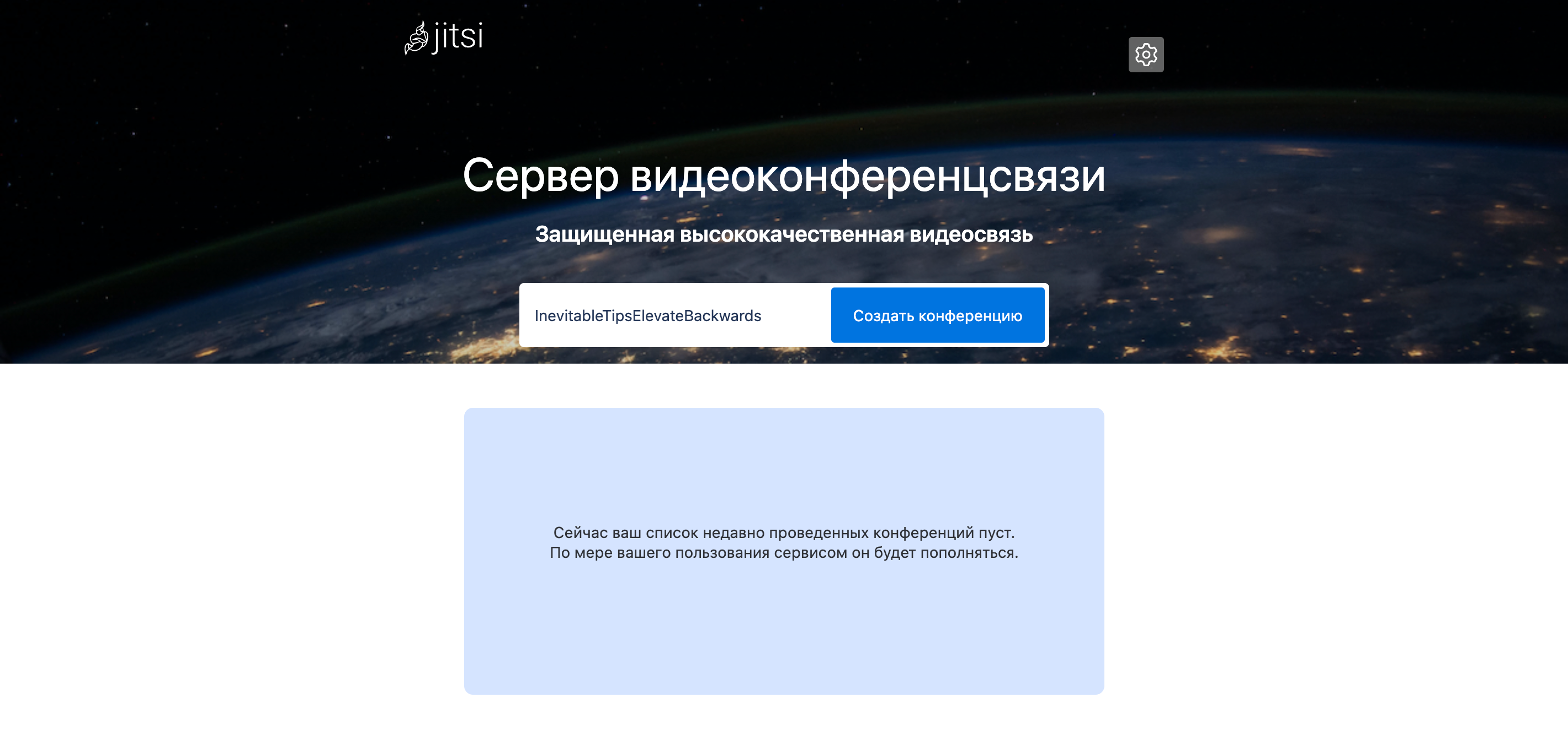
Введите название конференции и нажмите на кнопку Создать конференцию. Браузер попросить дать доступ к камере и к микрофону, после чего отобразит изображение с камеры вашего устройства. Для приглашения участников и для прочих настроек конференции используйте функции веб-интерфейса.
По умолчанию Jitsi Meet доступен по hostname сервера. При необходимости вы можете изменить домен на любой другой, для этого потребуется внести изменения в настройки Jitsi Meet, а также в конфигурацию веб-сервера Caddy.
В первую очередь направьте домен на IP-адрес сервера. Затем отредактируйте файл /etc/caddy/Caddyfile и замените текущий домен на новый:
Далее отредактируйте файл /opt/mw/jitsimeet/.env и укажите в нём новый домен в параметре PUBLIC_URL:
После внесения изменений перезапустите Jitsi Meet и Caddy:
Если всё сделано верно, то Jitsi Meet станет доступен по новому домену.
По умолчанию Jitsi Meet не требует прохождение авторизации при подключении к тем или иным конференциям. По желанию вы можете включить запрос логина и пароля, используя в качестве способа хранения логинов и паролей внутреннюю систему авторизации, внешний LDAP-сервер и иные механизмы. Все способы авторизации можно увидеть в документации разработчика здесь.
В данном примере мы настроим авторизацию через внутреннюю систему авторизации с помощью сервиса Prosody и активируем гостевой доступ.
Отредактируйте файл /opt/mw/jitsimeet/.env и укажите в нём следующие параметры:
Далее необходимо создать пользователей, которые будут иметь доступ к Jitsi Meet по логину и паролю, это можно сделать через SSH через контейнер сервиса Prosody:
После перехода в контейнер сервиса Prosody для создания пользователя выполните:
Для просмотра списка пользователей выполните команду:
Для удаления пользователя выполните команду:
Для обновления Jitsi Meet до актуальной версии выполните следующие команды:
Данные команды загрузят актуальную сборку и распакуют её содержимое.